
ТОР 5 статей:
Методические подходы к анализу финансового состояния предприятия
Проблема периодизации русской литературы ХХ века. Краткая характеристика второй половины ХХ века
Характеристика шлифовальных кругов и ее маркировка
Служебные части речи. Предлог. Союз. Частицы
КАТЕГОРИИ:
- Археология
- Архитектура
- Астрономия
- Аудит
- Биология
- Ботаника
- Бухгалтерский учёт
- Войное дело
- Генетика
- География
- Геология
- Дизайн
- Искусство
- История
- Кино
- Кулинария
- Культура
- Литература
- Математика
- Медицина
- Металлургия
- Мифология
- Музыка
- Психология
- Религия
- Спорт
- Строительство
- Техника
- Транспорт
- Туризм
- Усадьба
- Физика
- Фотография
- Химия
- Экология
- Электричество
- Электроника
- Энергетика
Тренировочная задача к лабораторной работе 1
1 Постановка задачи на разработку программы. Требуется разработать программу, обеспечивающую вычисление суммы двух целых положительных чисел.
2. Определение метода решения задачи и формализация задачи. Для решения задачи использовать формулу сложения двух целых положительных чисел А + В.
3 Состав и структура данных. Состав и структура данных представлены в таблице 1.
Таблица 1 – Состав и структура данных
| Назначение переменной | Идентификатор | Тип | Ограничения |
| Первое целое число | A | Integer | > 0 |
| Второе целое число | В | Integer | > 0 |
| Результат сложения чисел | Summa | Integer | > 0 |
Описание программы
а) Словесное описание программы. Компьютер запрашивает у оператора значение первого целого числа, считывает его и записывает в память под именем А, затем запрашивает значение второго целого числа, считывает его и записывает в память под именем В. После этого компьютер выполняет сложение чисел А, В, записывает результат в память под именем Summa, выводит на экран сообщение "Сумма чисел = " и печатает значение величины Summa.
Обратите внимание! По умолчанию результат выводится в экспоненциальной (машинной) форме. Для вывода в обычной форме (с нужным количеством десятичных знаков) необходимо изменить формат, указав через двоеточие количество позиций, необходимых для дробной части, например, Summa:8:2, где 8 – минимальное количество выводимых символов результата; 2 – количество цифр, выводимых после десятичной точки.
б) Блок-схема программы. Блок-схема программы показана на рисунке 1.
| Ввести a, b |
| Начало |
| Конец |
| Вывести Summa |
| Summa:=a+b |
Рисунок 1 – Блок-схема
в) Текст программы. Запись вышеприведенного алгоритма на Паскале может быть представлена в виде следующей программы:
program Pr_1; {Заголовок программы}
var {Описание раздела переменных}
А,В,Summa:integer; {Переменные А,В,Summa–целые}
begin {Начало программы}
Write ('Введите значение целого числа А >');{Вывод запроса на экран}
Readln(A); {Ввод значения А с клавиатуры}
Write('Введите значение целого числа В >');
Readln(В);
Summa:= А + В; {Вычисление переменной Summa}
Write(`Cyммa чисел`, А, ' и ', В,' = ', Summa:8:2); {Вывод ответа}
end. {Конец программы}
Примечания. 1. В данной программе использованы следующие резервированные слова языка Паскаль (слова, за которыми закреплено строго определенное значение):
program— заголовок программы (определяет ее название и список параметров, он полностью декоративный и не оказывает влияния на саму программу);
var — начало объявления переменных (связывает идентификатор — имя переменной и ее тип с расположением в памяти, где хранится значение);
integer — указание, что переменные А, В, Summa — целые числа, т. е. они могут принимать целочисленные значения, такие, как 2, 3, 0, 287, 21,0, 32, 287 и другие, на интервале [-32768, 32767];
begin— начало тела программы;
end — конец тела программы;
Write ('Текст') — инструкция компьютеру о выводе на экран сообщения 'Текст' (обратите внимание на то, что текст справа и слева ограничен символом ' — апостроф);
Readln (A)— инструкция компьютеру о считывании значения переменной А с клавиатуры.
2. Для вычисления суммы чисел А и В в программе использована запись инструкции выполнения вычислений присваивания суммы чисел А и В переменной Summa (присваивание записывается как ":="): Summa:= А + В.
3. Каждая строка программы завершается знаком ";", в конце программы ставится точка ".". Пояснения к программе, не влияющие на исполнения, записываются в фигурных скобках {комментарий} или в круглых скобках со звездочкой (* пояснение *).
Внимание! Рекомендации по вводу текста программы в окне редактора. Для запуска среды программирования Турбо Паскаль введите команду TURBO и нажмите клавишу Enter. После запуска программы на экране раскроется окно редактирования. Введите текст программы. Для удаления неверно введенных символов используйте клавиши Backspace и Delete, а для перемещения внутри окна редактора используйте клавиши со стрелками. Для завершения ввода нажимайте клавишу Enter в конце каждой строки. Текст программы в окне редактирования может выглядеть, как показано на рисунке 2.

Рисунок 2 – Окно редактирования
Внимание! Рекомендации по компиляции программы. Выполните компиляцию программы, для чего нажмите Alt+F9. Если вы ввели текст правильно, то на экран будет выведено сообщение об успешности компиляции, как показано на рисунке 3.
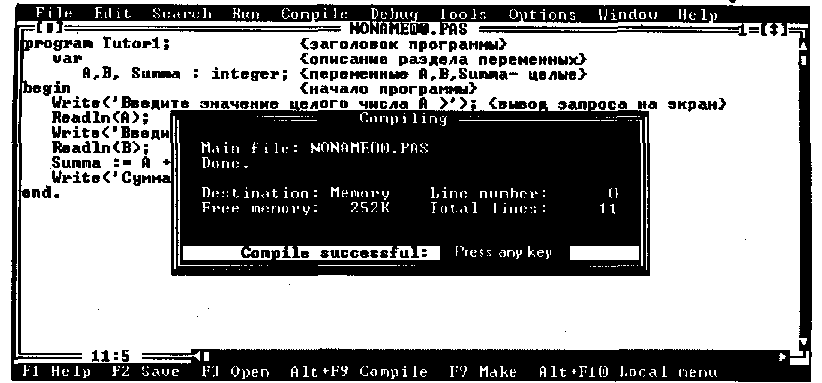
Рисунок 3 – Компиляция программы
Внимание! Рекомендации по созданию.ехе-файла. В ответ на сообщение "Compile successful" (компиляция успешна) нажмите любую клавишу. Если вам требуется записать программу как исполняемый файл (с расширением.ехе) на магнитный диск, то выберите в главном меню пункт Compile, в котором выберите опцию Destination(назначение), и если справа от нее стоит слово Memory(память), указывающее, что выполняемый код будет храниться в памяти, нажмите клавишу Enter или щелкните левую кнопку мыши (при этом установка назначения изменится и станет Disk(диск), как показано на рисунке 4). Если опция Destinationустановлена в Disk, что указывает на запись выполняемого кода на магнитный диск в виде файла с расширением.ехе, то перейдите к опции Makeэтого пункта меню. После установки назначения для создания.ехе-файла на магнитном диске выберите в меню Compileопцию Make(сборка) или нажмите клавишу F9. При этом выполняется создание.ехе-файла на диске.
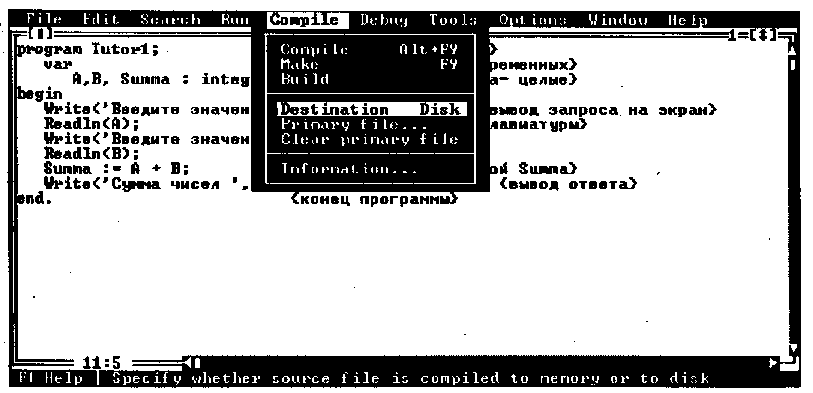
Рисунок 4 – Настройка на создание.ехе-файла
Внимание! Рекомендации по исполнению программы. В ответ на сообщение "Compile successful" (компиляция успешна) нажмите любую клавишу. Запустите программу на исполнение клавишами Ctrl+F9. После этого раскроется экран пользователя, и на нем появится сообщение: Введите значение целого числа А >
На этот запрос введите целое число (например: 3) и нажмите Enter.
Появится следующее сообщение: Введите значение целого числа В >
На этот запрос введите целое число (например: 4) и нажмите Enter.
После этого будет выполнен расчет суммы, результат выведен на экран и среда программирования активизирует окно редактирования так быстро, что вы не успеете увидеть результат.
Внимание! Рекомендации по просмотру выполнения программы на экране пользователя. Чтобы посмотреть результат выполнения программы на экране пользователя, выберите пункт меню Window/User Screen (или нажмите Alt+F5). Для значений переменных А=3, В=4 экран компьютера может выглядеть, как показано на рисунке 5. Изучите информацию, выведенную программой на экран пользователя, сопоставьте ее с ожидаемой и оцените правильность выполнения программы. Для возврата в среду Турбо Паскаль снова нажмите клавиши Alt+F5.
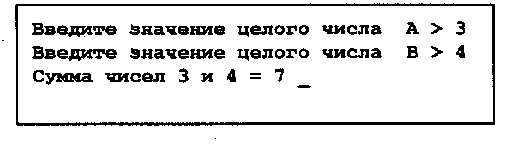
Рисунок 5 – Вид экрана пользователя
Внимание! Рекомендации по сохранению программы на диске. Пока файл текста программы имеет имя NONAME00, т. е. ему не присвоено конкретного имени. Сохраните текст программы на диске. Имя программного файла должно отражать назначение программы и быть уникальным. Имя программы задается в соответствии с правилами DOS (не более 8 символов латинского регистра). Запишите программу на диск под именем Pr_l, для чего клавишами Alt+F перейдите в пункт меню File, выберите пункт "Save as..." (записать под новым именем), как показано на рисунке 6.
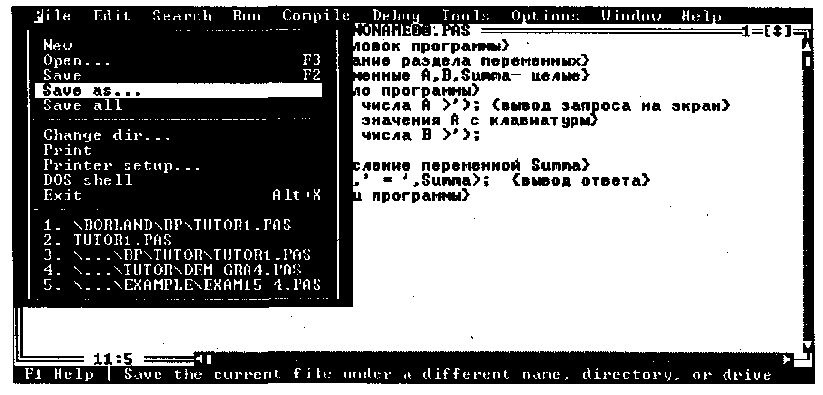
Рисунок 6 – Сохранение файла
После этого на экран выводится диалоговое окно Save File As, как показано на рисунке 7. В окне ввода задайте имя программы Pr_l, нажимая Tab или Shift+Tab для перехода от одного элемента к другому (каждый элемент, когда он становится активным, высвечивается), перейдите к окну списка Files и установите текущим директорий U:\Мои_документы\Pascal, в который нужно записать файл текста программы.
После того как вы задали имя файла и выбрали директорий, в который он будет записан, нажатием Tab выберите кнопку ОК. Если вы передумали, то выберите кнопку Cancel или нажмите Esc. Файл записан. Теперь в строке заголовка окна редактирования данного файла записаны имя файла и каталог, в котором он размещен:
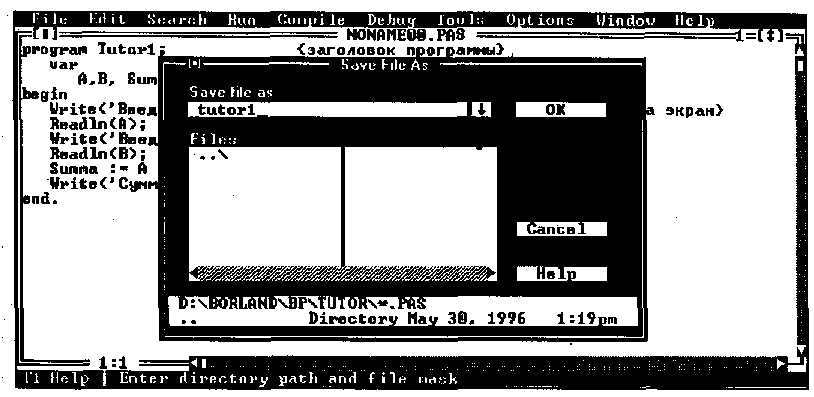
Рисунок 7 – Сохранение файла в нужную директорию
Внимание! Рекомендации по завершению работы. Завершите работу интегрированной среды программирования Турбо Паскаль, для чего клавишами Alt+F перейдите в пункт меню File, в этом меню выберите пункт "Exit" или нажмите Alt+X.
Внимание! Рекомендации по открытию сохраненного ранее файла. Запустите интегрированную среду программирования Турбо Паскаль, клавишами Alt+F перейдите в пункт меню File, выберите пункт Open (открыть файл) или нажмите клавишу F3. На экран компьютера будет выведено окно выбора открываемого файла из списка. Перейдите к окну списка Files и установите текущим нужную директорию, из которой нужно считать файл. Выберите нужный файл с расширением.PAS, после этого выберите кнопку Open. Если вы передумали, то выберите кнопку Cancel или нажмите клавишу Esc.
Внимание! Рекомендации по получению справочной информации. Для получения справочной информации по операциям редактирования клавишей F1 вызовите экран подсказки; нажимая клавишу PageDown, перейдите к перечню подсказок о функциях редактирования, как показано на рисунке 6.
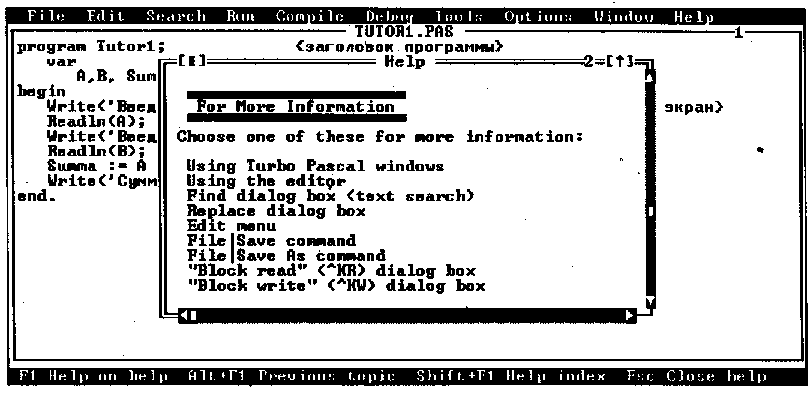
Рисунок 8 – Окно справочной системы
Внимание! Рекомендации по исправлению ошибок, обнаруженных при компиляции. После завершения редактирования текста программы выполните ее компиляцию, для чего нажмите Alt+F9. Если программа отредактирована без ошибок, то запустите ее на выполнение клавишами Ctrl+F9. Часто по результатам компиляции на экран компьютера выводится сообщение об ошибке. Место ошибки в тексте программы показано курсором.
Не нашли, что искали? Воспользуйтесь поиском: